UACを一時的に無効にする手順をご紹介します。コントロールパネルから設定する
- <スタート>メニューなどからコントロールパネルを開く。
- 「ユーザーアカウント」をダブルクリック。
- 「ユーザーアカウント制御の有効化または無効化」をクリック。
- <ユーザーアカウント制御を使ってコンピュータの保護に役立たせる>をチェックオフ。
- <OK>ボタンをクリック。
- コンピュータを再起動する。
「システム構成」から設定する
- <スタート>メニューのクイック検索などに「msconfig」と入力して[Enter]キーを押す。
- 「システム構成」の<ツール>タブを開く。
- 「UACの無効化」を選択して<起動>ボタンをクリック。
- コンピュータを再起動する。
コマンドラインから操作する
上記いずれかの設定を行なうことでUACを無効にすることができるので、お好みの方法をお使いください。
- <スタート>メニューからコマンドプロンプトを管理者として起動する(メニューの<コマンド プロンプト>を右クリックして<管理者として実行>を選択)。
- コマンドラインに半角で「reg.exe ADD HKLM\SOFTWARE\Microsoft\Windows\CurrentVersion\Policies\System /v EnableLUA /t REG_DWORD /d 0 /f」と入力し、[Enter]キーを押す。
- コマンドプロンプトを終了し、コンピュータを再起動する。
2009年6月14日日曜日
PCのセットアップメモ(VistaのUACを無効にする)


【コラム】Windows Vistaスマートチューニング (7) ユーザーアカウント制御(UAC)を無効にする
登録:
コメントの投稿 (Atom)




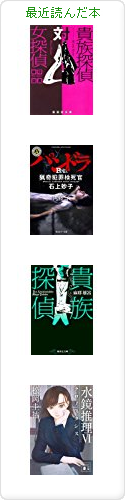
0 件のコメント:
コメントを投稿